
1、連接華為WS330路由器
①電話線上網:用戶需要準備2根網線,一根網線用來連接ADSL Modem(寬帶貓)與WS330路由器的WAN接口;另一根網線用來連接計算機與WS330路由器的LAN1、LAN2、LAN3、LAN4中任意一個。

②光纖上網:用戶需要準備2根網線,其中一根網線用來連接光貓與WS330路由器的WAN接口,另一根網線用來連接計算機與WS330路由器的LAN1、LAN2、LAN3、LAN4中任意一個。

③網線入戶上網:用戶需要準備1根網線,先把寬帶運營商提供的入戶網線插在WS330路由器的WAN接口,另一根網線用來連接計算機與WS330路由器的LAN1、LAN2、LAN3、LAN4中任意一個。

2、在設置華為WS330路由器連接Internet之前,需要需要先把電腦IP地址設置為:自動獲取(動態IP),如下圖所示。一般情況電腦IP地址默認就是自動獲取,不過為了保險起見,建議大家檢查設置一下。

3、在瀏覽器地址欄中輸入:192.168.3.1 并按下鍵盤中的回車。

4、在彈出的登錄窗口,輸入用戶名:admin,輸入密碼:admin,然后點擊“登錄”。

5、如果華為WS330路由器是第一次設置,登錄到設置頁面后,會自動彈出如下所示的頁面,讓您選擇上網方式。

如果WS330路由器之前已經設置過,登錄后會出現如下圖所示的界面,這時候需要點擊“連接因特網”選項。

可以看到,這里有 自動探測上網方式、賬號認證方式、不需要賬號認證方式、橋接方式 PC自己撥號獲取IP上網 4個選項;具體選擇哪一個?這個問題是由用戶辦理的寬帶類型、或者是用戶路由器的安裝網絡環境來決定的,下面告訴大家如何進行選擇。
(1)、自動探測上網方式:就是讓WS330路由器自動來檢測上網方式,不過有時候路由器檢測出來的上網方式不準確,會造成無法上網。所以,不建議大家選擇:自動探測上網方式 這個選項。
(2)、賬號認證方式:如果辦理寬帶寬帶業務后,寬帶運營商提供了 寬帶賬號、寬帶密碼給你,并且在未使用路由器上網時,電腦上需要用“寬帶連接”(或者類似的撥號程序),填寫寬帶賬號、密碼進行撥號上網。那么在設置華為WS330路由器上網時,就應該選擇:賬號認證方式——>“上網賬號”填寫:寬帶賬號——>“上網密碼”填寫:寬帶密碼——>點擊“下一步”。

(3)、不需要賬號認證方式:辦理寬帶業務后,在沒有用路由器的情況下,把寬帶網線連接到電腦就能上網。那么在設置華為WS330路由器上網時,就應該選擇:不需要賬號認證方式——>點擊“下一步”。

溫馨提示:另外在學校、辦公室等網絡環境中,已經有一臺路由器可以上網了,需要把華為WS330路由器安裝到原來的網絡中,這時候也應該選擇:不需要賬號認證方式。
(4)、橋接方式,PC自己撥號獲取IP上網:橋接方式 PC自己撥號獲取IP上網 這種方式,幾乎用不到,可以忽略這個選項。

6、“網絡連接成功”——>點擊“下一步”。

7、設置無線網絡:自己設置“WiFi名稱”、“WiFi密碼”——>點擊“保存”。

8、點擊“因特網”——>“因特網設置”——>查看右側的“因特網狀態”選項下的“連接狀態”,如果顯示:已連接,說明華為WS330路由器連接Internet設置成功,可以正常上網了。
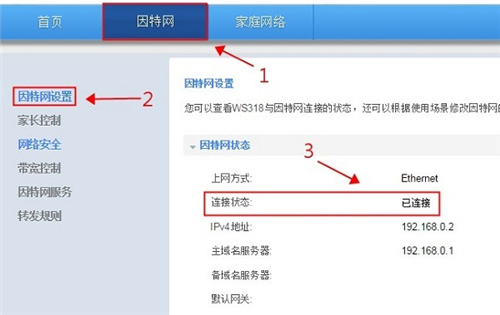
新聞熱點
疑難解答